はじめに
CloudWatchでEC2のメトリクスを監視したい。
だけど、ディスク使用率、メモリ使用率などのメトリクスは元々ない。
→カスタムメトリクスで取得する必要があるため、その手順をまとめました。
【AWS】CloudWatchでの監視項目まとめ
ちなみに、
EC2インスンタンスのどの項目がデフォルトで取得できる、もしくはカスタムメトリクスで取得できるかは、
こちらの公式から見ることができます。
[CloudWatchにてデフォルトで収集できるメトリクス]
(https://docs.aws.amazon.com/ja_jp/AWSEC2/latest/UserGuide/viewing_metrics_with_cloudwatch.html)
CloudWatch Agentにより収集できるカスタムメトリクス
流れ
1,CloudWatchAgentを実行するためのロールをEC2にアタッチ
2,対象のEC2にCloudWatch Agentをインストールする
3,インストールしたAgentの設定を行う
4,CloudWatch Agentの実行
5,CloudWatch でカスタムメトリクスが取れているか確認
1,CloudWatchAgentを実行するためのロールをEC2にアタッチ
AWS > サービス >IAM > ロールから、
・AmazonSSMFullAccess
・AmazonEC2ReadOnlyAccess
が適用されているロールを作成します。
EC2メニューに移動。
インスタンス > 対象のインスタンスを選択 > アクション > インスタンスの設定 > IAMロールの割り当て
から、対象のEC2に、作成したロールをアタッチします。
2,対象のEC2にCloudWatch Agentをインストールする
AWS > サービス > AWS Systems Manager > コマンドの実行から、
右上の Run Command を選択します。
- コマンドのドキュメントは、 AWS-ConfigureAWSPackage
- コマンドのパラメータ
Action: Install
Name :AmazonCloudWatchAgent
Version: latest
- ターゲット→対象のインスタンスを選択する(IAMロールが正しく割り当てられているインスタンスが表示されている)
- 他の設定はそのままに、実行をします。
3,インストールしたAgentの設定を行う
コマンドで、クラウドウォッチエージェントの設定ウィザードを立ち上げます。
対象のEC2に入って、
sudo /opt/aws/amazon-cloudwatch-agent/bin/amazon-cloudwatch-agent-config-wizard
を打つと、
画面に質問と選択肢が表示されるので、答えていきます。
What paramater store name do you want to use to store your config?
これは、何の名前でこの設定ファイルを保存するか聞いていて、後々こちらの名前を使います。
Which default metrics config do you want?
1.Basic
2.Standard
3.Advanced
4.None
ここで、
3. Advanced を選び、 カスタムメトリクスの取得を伝えます。
4,CloudWatch Agentの実行
sudo /opt/aws/amazon-cloudwatch-agent/bin/amazon-cloudwatch-agent-ctl -a fetch-config -m ec2 -c ssm:[設定時の名前] -s
このコマンドで設定したファイルを実行します。もし、後に
ssmの後は、
What paramater store name do you want to use to store your config?
で設定した名前を使います。
名前を確認するには、
AWS > サービス > AWS Systems Manager > パラメータストア
に、設定したファイルがパラメータストアとして保存されているため、名前を確認できます。
5,CloudWatch でカスタムメトリクスが取れているか確認
AWS > サービス > CloudWatch > メトリクス
ここに、
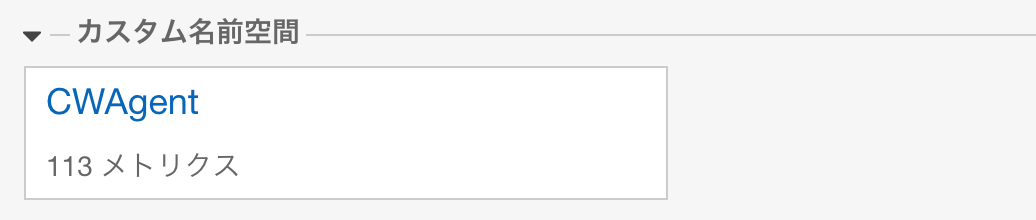
このようにカスタムメトリクスが出ていれば、成功です。
中に、設定したカスタムメトリクスが存在するので、これでディスク使用率、メモリ使用率などの項目を監視することができました。
参考資料
https://www.geekfeed.co.jp/geekblog/aws-cloudwatch#4
https://dev.classmethod.jp/cloud/aws/cloudwatchagent-nocli-install/